Tin tức, Tin Máy chấm công
Hướng dẫn chi tiết cách cài đặt máy chấm công vân tay
Làm sao để cài đặt máy chấm công vân tay chuẩn phục vụ nhu cầu sử dụng? Đây là một trong những mối quan tâm hàng đầu của đông đảo khách hàng khi lần đầu lắp đặt máy. Vậy cụ thể cách cài đặt máy chấm công bằng vân tay như thế nào bạn hãy cùng tham khảo hướng dẫn. Chúng tôi sẽ chỉ ra giúp bạn thứ tự thực hiện quá trình cài đặt chi tiết máy.
Thực hiện lắp đặt máy– bước đầu tiên trong quá trình cài đặt máy chấm công vân tay
Đầu tiên bạn có thể hiểu rằng thông thường các đơn vị cung ứng sẽ hỗ trợ cài đặt máy chấm công vân tay. Dù bạn muốn cài đặt máy chấm công vân tay X628 hay bất kỳ mẫu nào cũng vậy. Tuy nhiên nếu trường hợp ngược lại bạn cũng có thể tự mình tiến hành cài đặt. Và theo đó bước đầu tiên trong quy trình bạn cần thực hiện là lắp đặt máy. Cụ thể công việc sẽ bao gồm là:

Chọn vị trí lắp đặt máy chấm công vân tay
Đây chính là việc bạn cần thực hiện ngay khi bắt tay vào cài đặt máy chấm công vân tay. Chính xác là bạn phải chọn được vị trí lắp đặt máy phù hợp. Vị trí chuẩn sẽ là vị trí “đảm bảo” các yếu tố:
- Thuận tiện cho quá trình thực hiện chấm công
- Thuận tiện để kéo dây mạng
- Thuận tiện cho việc lấy nguồn
Lắp đặt máy chấm công vân tay lên vị trí “chuẩn”
Sau khi đã chọn được vị trí “chuẩn” thì bạn hãy bắt đầu mở hộp đựng máy chấm công ra. Khi đó bạn sẽ thấy máy và các thiết bị đi kèm. Bạn hãy tìm lấy kệ gắn máy lên tường (nếu loại máy có gắn). Bạn chỉ cần dùng khoan để tiến hành gắn kệ cố định bằng các vít, ốc sẵn có trong hộp.
Tiếp theo bạn hãy cắm nguồn adapter và đầu dây mạng. Như thế là bạn đã hoàn thành bước lắp đặt trong quy trình cài đặt máy chấm công bằng vân tay.
Xem thêm: Màn hình tương tác thông minh giá rẻ
Tiến hành cài đặt địa chỉ IP của máy chấm công vân tay
Đây là bước quan trọng bạn cần thực hiện khi cài đặt máy chấm công vân tay. Bởi vì chỉ khi thực hiện cài đặt địa chỉ IP thì mới có thể máy và phần mềm chấm công máy tính.
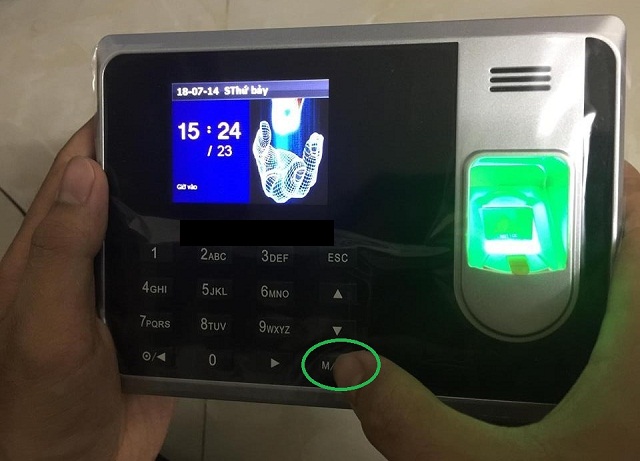
Vậy chính xác làm thế nào để cài đặt IP của máy chấm công vân tay? Vâng đơn giản bạn chỉ cần thực hiện theo hướng dẫn cài đặt máy chấm công vân tay. Thứ tự các bước cài đặt địa chỉ IP sẽ là:
- Nhấn giữ phím M/OK trên máy chấm công để vào menu cài đặt. Bạn nhấn giữ khoảng 3 giây là được.
- Vào network và đặt IP cho máy chấm công. Bạn lưu ý địa chỉ phải cùng dải với dải mạng đang sử dụng. Và để làm đặt chính xác bạn hãy lấy địa chỉ IP mạng đang dùng.
Cụ thể để lấy địa chỉ IP đang sử dụng vào máy tính bạn tiến hành như sau:
- Vào start mở Run và gõ chính xác cụm từ “CMD”. Tiếp tục bạn nhấn Enter hoặc click “OK”
- Cửa sổ CMD sẽ xuất hiện bạn hãy gõ “ipconfig”
- Khi đó bạn sẽ thấy cửa số mới mở ra và ở đó dải địa chỉ IP. Bạn hãy tìm kiếm dải IP chính xác với đầu số 192.168.xxx.xxx
Đến đây thì bạn có thể lấy địa chỉ IP để nhập vào network máy chấm công. Đồng thời sau đó dùng lệnh ping để xem xét kết nối đã được thông hay chưa.
Xem thêm: Máy chiếu – Thiết bị máy chiếu chính hãng giá rẻ
Cài đặt dấu vân tay trên máy chấm công vân tay
Sau khi hoàn tất bước cài đặt địa chỉ IP máy chấm công vân tay bạn hãy chuyển qua bước tiếp theo. Cụ thể đó là bạn hãy thực hiện theo hướng dẫn cài đặt vân tay cho máy chấm công. Bạn nhớ tiến hành lần lượt theo từng bước để đảm bảo cài đặt máy chấm công vân tay thành công.

Bước 1: Nhấn giữ phím M/OK
Nhấn giữ phím M/OK ở máy chấm công. Bạn nhớ giữ khoảng thời gian từ 3 – 5 giây. Như thế sẽ giúp bạn vào hệ thống máy chấm công vân tay thành công.
Bước 2: Thiết lập danh sách
Giao diện máy chấm công vân tay sẽ hiện lên rõ ràng. Khi đó bạn hãy quan sát các “danh mục” thiết lập trên màn hình máy. Đồng thời bạn hãy tìm đến “quản lý nhân viên” để chọn. Tiếp theo nhấn M/OK.
Bước 3: Thực hiện thao tác
Màn hình máy chấm công vân tay sẽ tiếp tục hiện lên giao diện mới. Lúc này bạn hãy tiếp tục thực hiện cách cài đặt máy chấm công vân tay thông qua chọn “nhân viên mới”. Sau đó nhấn M/OK để chuyển sang bước 4 trong quy trình hướng dẫn cài đặt máy chấm công vân tay.
Bước 4: Quy trình cài đặt
Ở bước này giao diện của máy chấm công cảm ứng sẽ hiện ra nhiều danh mục cài đặt khác nhau. Chẳng hạn như:
- Đăng ký thẻ
- Đăng ký mã số
- Chọn người quản trị cấp cao
- Đăng ký vân tay,…
Bây giờ bạn chỉ chọn “đăng ký dấu vân tay”.
Bước 5:
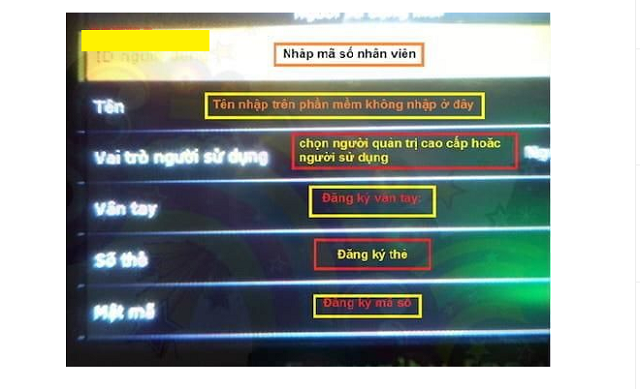
Quy trình hướng dẫn cài đặt máy chấm công bằng vân tay sẽ tiếp tục với việc đặt ngón tay nhận dạng vào mắt đọc. Bạn lưu ý với mỗi người đăng ký nên đặt 3 lượt cho một 1 ngón tay. Sau khi hoàn tất thì máy chấm công sẽ ra thông báo bạn có muốn đăng ký ngón tay tiếp theo không. Khi đó nếu muốn thì bạn nhấn OK còn không thì chọn ESC.
Bước 6:
- Chọn đồng ý và M/OK
- Bấm chọn lưu để trở lại màn hình “nhân viên mới”
- Bấm ESC để thoát. Còn nếu muốn add nhân viên mới thì thực hiện từ bước 4 trở đi nhé.
Chúng tôi vừa chia sẻ cách cài đặt máy chấm công vân tay. Bạn có thể tham khảo để tiến hành cài đặt cho mẫu máy của mình. Chắc hẳn bạn sẽ dễ dàng cài đặt thành công ngay thôi. Đặc biệt nếu bạn vẫn chưa rõ hướng dẫn cài đặt máy chấm công vân tay X628 hay mẫu nào thì có thể liên hệ trực tiếp để được tư vấn. Mọi chi tiết xin vui lòng liên hệ: CÔNG TY CỔ PHẦN CÔNG NGHỆ TFT
TRỤ SỞ CHÍNH TP.HCM
- Số 84/11A Đường Tân Sơn Nhì, Phường Tân Sơn Nhì, Quận Tân Phú, TP. HCM
Hotline: 0909 014 386
CHI NHÁNH ĐÀ NẴNG
- Số 241 Nguyễn Tri Phương, Quận Thanh Khê, TP. Đà Nẵng
Hotline: 0909 014 386
CHI NHÁNH HÀ Nội
- Số 100 Nguyễn Xiển, Thanh Xuân, Hà Nội
Hotline: 0909 014 386
CEO & Founder tại Công ty TFT, là người tham vấn chuyên môn và kiểm duyệt nội dung tại website: https://tft.vn/, nơi cung cấp thông tin giúp khách hàng nắm dõ hơn về sản phẩm dịch vụ tại TFT, hướng dẫn khách hàng cách sử dụng vận hành hiệu quả các giải pháp TFT cung cấp.



